Google en sait plus sur vous que vous ne le pensez. Voici comment l’empêcher de suivre votre position, votre navigation sur le Web, et plus encore.
Vous savez probablement que Google surveille ce que vous faites sur ses appareils, ses applications et ses services, mais vous ne réalisez peut-être pas à quel point son suivi s’étend, jusqu’aux endroits où vous allez, aux achats que vous faites et bien plus encore. Il s’agit d’un ensemble de données très complet, mais vous pouvez mieux contrôler ce que Google collecte à votre sujet et la durée pendant laquelle l’entreprise les conserve. Voici comment faire.
- Nous traitons en réalité deux sujets : la quantité de données que Google collecte à votre sujet, qui est considérable,
- et ce que Google en fait ensuite.
Google affirme que ses politiques de collecte de données améliorent ses services, en vous aidant par exemple à trouver un restaurant similaire à ceux que vous avez déjà appréciés, mais les utilisateurs peuvent ne pas être d’accord.
La plupart des données dont nous allons parler ici ne sont visibles que par vous ou utilisées de manière limitée afin de vous proposer des publicités plus pertinentes.
- En fin de compte, vous avez le choix entre faire confiance à Google pour utiliser toutes ces données de manière responsable,
- ne pas utiliser les services Google du tout
- ou limiter les informations que Google peut collecter à votre sujet.
Les deux premières options étant fondamentalement binaires, nous allons nous concentrer sur la troisième.
Sur le Web
Le meilleur endroit pour commencer à maîtriser les habitudes de localisation de Google est la page Contrôle de l’activité de votre compte Google sur le Web. Si vous êtes actuellement connecté à Google dans votre navigateur, ce lien devrait vous y rediriger directement. Les données que Google détient à votre sujet sont divisées en six sections. Vous pouvez désactiver la localisation pour chacune d’entre elles à l’aide des boutons bascule affichés à l’écran. Les deux sections supérieures, intitulées « Activité sur le Web et dans les applications » et « Historique des positions », sont les plus importantes.
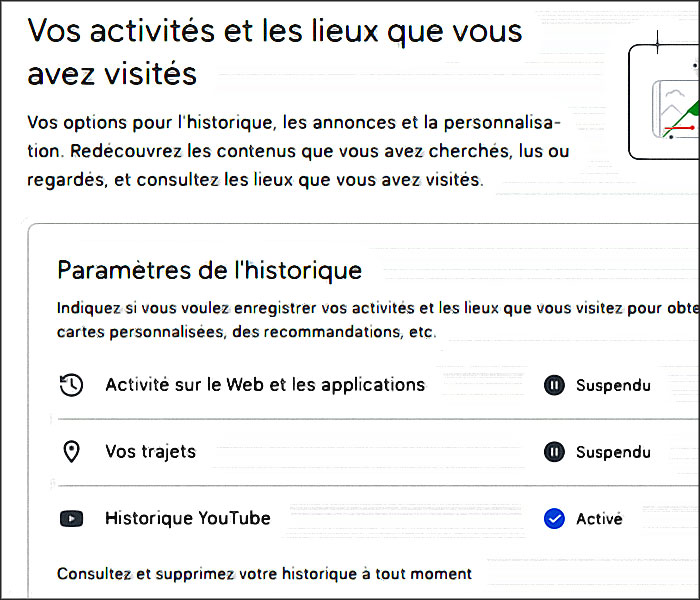
- Tout d’abord, « Activité sur le Web et dans les applications » regroupe, comme son nom l’indique, tout ce que vous faites sur le Web lorsque vous êtes connecté à Chrome, toutes vos recherches lorsque vous êtes connecté à Google et tout ce que vous faites dans les applications Google.
- Cliquez sur le lien « Gérer l’activité » sous « Activité sur le Web et dans les applications » pour voir le type de détails enregistrés par Google. Vous verrez les pages Web que vous avez consultées, les recherches que vous avez effectuées et les applications que vous avez ouvertes sur votre téléphone Android, mais pas ce que vous avez fait dans ces applications. Ces mesures empêcheront l’activité d’apparaître dans votre compte Google.
- Cliquez sur Filtrer par date et produit en haut pour voir toutes les applications couvertes par cette localisation, de l’Assistant Google au Google Play Store. La même boîte de dialogue vous permet également de filtrer par date. Une fois que vous avez appliqué un filtre, tel qu’Android, vous pouvez supprimer toutes les entrées correspondantes en cliquant sur l’icône de la corbeille. Les entrées individuelles peuvent être effacées de l’enregistrement en cliquant sur les trois points à côté d’une entrée et en choisissant Supprimer.
- Pour tout supprimer, vous devez sélectionner le lien Supprimer l’activité à gauche. Vous pouvez ensuite sélectionner Toute plage de dates comme filtre, puis supprimer toutes les informations que Google détient sur vous dans cette catégorie Activité sur le Web et dans les applications.
- Une autre option, récemment introduite, consiste à demander à Google d’effacer automatiquement toutes les données datant de plus de trois mois ou de plus de 18 mois. Ces options s’affichent lorsque vous cliquez sur le bouton « Choisir de supprimer automatiquement » en haut de la liste des activités.
La deuxième section, Historique des positions, qui recueille principalement les données de votre téléphone, fonctionne un peu différemment
Vous pouvez à nouveau suivre le lien Gérer l’activité pour consulter et modifier les données stockées par Google, mais dans ce cas, les enregistrements sont affichés sur une carte : vous pouvez voir les petits points rouges qui marquent les endroits où vous êtes allé et utiliser les menus déroulants en haut à gauche pour afficher une plage de dates plus précise.
Pour effacer ces données des enregistrements de Google, cliquez sur l’icône de la corbeille en bas à droite. Celle-ci apparaît que vous consultiez un seul jour ou l’ensemble de votre historique de localisation. Pour effacer un lieu individuel de l’enregistrement, cliquez sur les trois points en plus à côté et choisissez Supprimer l’arrêt du jour.
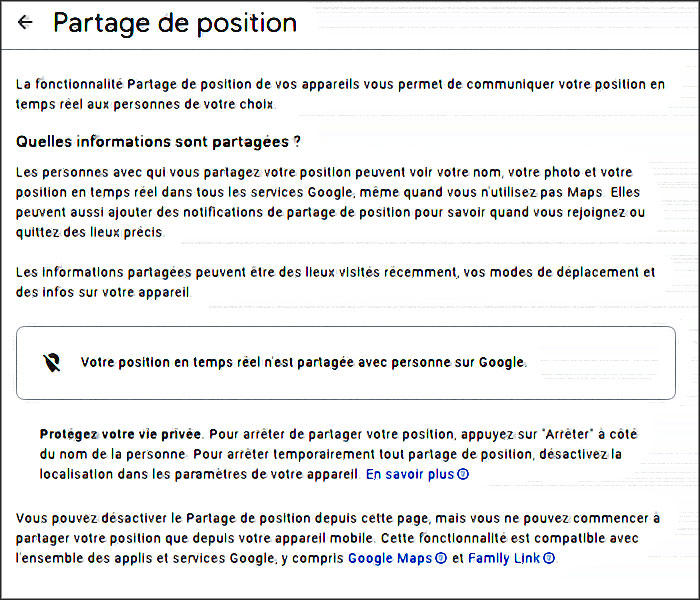
Appareils, audio, YouTube et Gmail
La troisième catégorie des contrôles d’activité est Informations sur les appareils. Elle couvre en grande partie les téléphones et les tablettes que vous connectez à votre compte Google et ne comprend pas beaucoup d’informations sur l’activité individuelle de vos appareils, que vous avez déjà passée au peigne fin dans Activité sur le Web et dans les applications. Vous ne pouvez effacer ici que l’historique complet, en cliquant sur Supprimer tout, et non des éléments individuels.
La quatrième catégorie de la liste principale est Activité vocale et audio
C’est ici que sont stockées toutes vos commandes Google Assistant, qu’elles aient été prononcées sur votre téléphone ou sur une enceinte connectée. Si vous cliquez sur Gérer l’activité, vous obtenez une liste de tout ce que vous avez dit, et même la possibilité de réécouter l’enregistrement audio. Cliquez sur les trois points à côté d’un enregistrement pour le supprimer, sur l’icône de la corbeille pour supprimer toute une journée, ou sur le lien Supprimer l’activité à gauche pour effacer tout le contenu de cette catégorie en une seule fois.
Les deux dernières sections concernent la plateforme vidéo de Google et portent des noms qui parlent d’eux-mêmes : « Historique des recherches YouTube » et « Historique des vidéos regardées sur YouTube ». Elles sont toutes deux structurées de la même manière que l’activité vocale et audio, avec des options permettant d’effacer les enregistrements un par un, jour par jour ou tous en même temps via le lien « Supprimer l’activité » si vous cliquez sur « Gérer l’activité ».
Vous disposez également d’options pour empêcher temporairement Google de vous localiser, par exemple en restant déconnecté lorsque vous utilisez YouTube, en ne vous connectant pas à Google Chrome ou en utilisant le mode incognito lorsque vous effectuez des recherches et naviguez dans Chrome. Ces mesures empêcheront l’activité d’apparaître dans votre compte Google.
Mais ce n’est pas tout : Google surveille également vos messages Gmail afin de suivre vos achats, vos voyages, vos vols et vos factures à venir. Cette pratique existe depuis longtemps et a déjà été largement documentée par le passé, mais elle a récemment fait l’objet d’une vague de reportages.
NordVPN
NordVPN est un des fournisseurs de VPN majeurs. Il offre un accès illimité à des milliers de serveurs dans le monde entier, ainsi qu'un doublement du chiffrement pour les communications et le surf les plus sensibles.
Fonctionnalités avancées :
- Une adresse IP dédiée
- Des serveurs spécialisés pour le peer-to-peer
- Des serveurs qui transitent via TOR (pas besoin d'installer le navigateur)
Ce service vous permet de contourner les restrictions des FAI et les blocages d'adresses IP. NordVPN intègre aussi des outils de blocage des publicités et des logiciels malveillants.
C’est ce type de recherche approfondie qui permet à Google de vous avertir lorsque votre vol est retardé, lorsqu’une livraison est sur le point d’arriver ou lorsqu’une facture est due, généralement via l’Assistant Google. Le moyen le plus efficace d’empêcher cela est de supprimer les emails de votre compte Gmail ; sinon, cela fait partie de l’utilisation du service.
Aux yeux de Google, vous pourriez vouloir consulter rapidement vos achats récents ou vos prochains vols, et le service vous rend donc service, mais il est un peu déconcertant de découvrir qu’une grande partie de votre vie a été cataloguée et enregistrée, même si les informations contenues dans Gmail ne sont pas utilisées pour vous proposer des publicités ciblées.
Publicités ciblées et appareils mobiles
⇒ En parlant de publicité, rendez-vous ici pour voir le profil publicitaire que Google a établi à votre sujet.
Là encore, vous devrez être connecté. En haut se trouvent votre âge et votre genre, suivis d’une multitude de sujets qui, selon Google, vous intéressent. Cliquez sur l’une de ces entrées et sélectionnez Désactiver pour la supprimer de votre dossier.
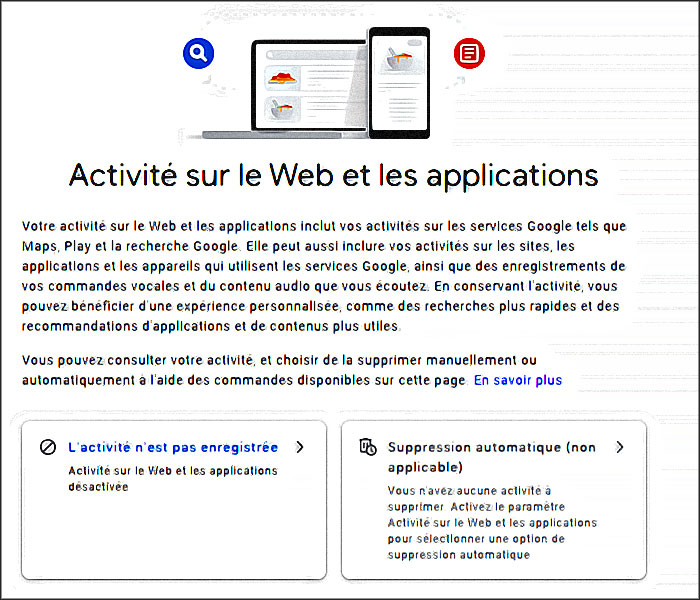
Pour désactiver complètement la personnalisation des publicités, utilisez le bouton bascule en haut de la page. Notez que cela ne réduira pas le nombre de publicités que vous voyez, ni la quantité de données que Google collecte à votre sujet. Mais au moins, cela empêche Google de relier les deux. Vous verrez le même nombre de publicités sur le web, mais elles seront moins adaptées à ce que Google pense que vous aimez.
Nous n’avons pas encore parlé des téléphones mobiles. Les principales données collectées par Google concernent votre position, mais il vous localise évidemment aussi via ses applications (Gmail, Google Docs, Google Maps), tout comme il le fait sur le Web.
Sur Android, vous pouvez ouvrir les Paramètres, puis sélectionner Google pour modifier certaines options de localisation. Cliquez sur Compte Google pour accéder aux pages que nous avons déjà consultées ci-dessus, mais sur votre smartphone ; touchez Annonces pour désactiver les annonces personnalisées spécifiquement sur votre téléphone ; ou cliquez sur Recherche, Assistant et Voix pour voir ce que Google Assistant sait sur vous. Attendez-vous à voir également apparaître ici vos achats et vos réservations.
→ Cliquez pour lire :
La localisation est le plus important
Cliquez sur Localisation dans le menu pour désactiver complètement la localisation pour l’appareil Android que vous utilisez. Si vous préférez restreindre cette fonctionnalité à certaines applications, accédez à Applications et notifications, puis à Avancé, puis à Autorisations des applications. À partir de là, vous pouvez spécifier les applications qui peuvent accéder à votre position, à votre appareil photo, à vos contacts, etc.
Sur iOS, Google n’a pas autant d’emprise sur le système d’exploitation que vous pourriez le penser. Si vous ouvrez l’application Google pour iOS, touchez les trois points en bas à droite, puis choisissez Confidentialité et sécurité, vous pouvez empêcher Google de suivre votre position sur cet appareil en particulier.
Pour le faire au niveau de chaque application, rendez-vous dans l’écran principal des paramètres iOS, puis choisissez Confidentialité et services de localisation, et trouvez l’application que vous recherchez. Chaque application peut être autorisée à afficher votre position à tout moment, uniquement lorsque l’application est utilisée ou jamais.
Comme sur un ordinateur, vous pouvez temporairement empêcher Google de suivre votre navigation et vos recherches en ouvrant une fenêtre de navigation privée dans Chrome sur votre appareil mobile ou en utilisant un autre navigateur. Vous pouvez également éteindre votre téléphone si vous ne voulez pas que Google sache où vous vous trouvez.


